Wil je vierkante video's maken voor Facebook?
Vierkante video's presteren beter dan landschapsvideo's op Facebook in termen van weergaven en betrokkenheid.
In dit artikel laten we je de beste gratis manieren zien om vierkante video's voor Facebook op je desktop en smartphone te maken:
Maak vierkante video's voor Facebook Online met Animaker
Maak vierkante video's voor Facebook op iOS en Android met InShot
Maak vierkante video's op iOS met Square Fit Photo Video Editor
Maak vierkante video's op Android met behulp van Video Editor:Square Video
Vierkante video's voor Facebook online maken met Animaker
Als je vierkante video's wilt maken met een online tool op je laptop of pc, zou Animaker je go-to-tool moeten zijn.
Met de vierkante videomaker van Animaker kun je snel video's in vierkante afmetingen maken en exporteren.
Je hebt geen ervaring met het maken van video's nodig om vierkante video's te maken met Animaker.
Verander eenvoudig het formaat van een liggende of verticale video naar vierkante afmetingen in een kwestie van klikken.
Voeg tekst, vormen, stickers en meer toe en animeer ze om een prachtige vierkante video te maken!
Voeg verloopachtergronden toe, gebruik stockfoto's en foto's van hoge kwaliteit, upload je eigen lettertype, de mogelijkheden zijn eindeloos!
Volg deze stappen om een geheel nieuwe vierkante video te maken met Animaker:
- Schrijf je eerst in en log in op de tool. Kies vervolgens de optie 'Vierkant' in het gedeelte Een video maken sectie in het dashboard.
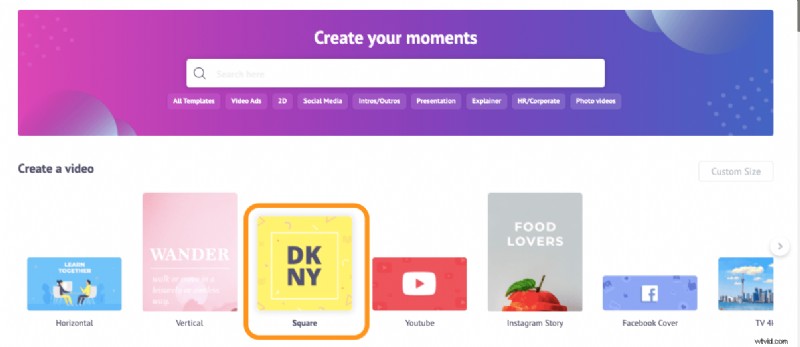
- Als je helemaal opnieuw een vierkante video wilt maken, klik je op de knop 'Blanco' om een leeg vierkant videoproject te openen.
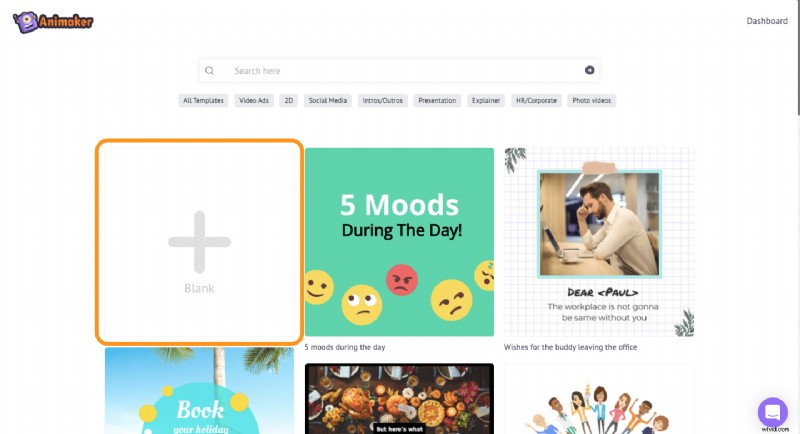
Als je een sjabloon wilt gebruiken als beginpunt om je vierkante video te maken, kies er dan een van de vierkante videosjablonen uit onze enorme collectie. - Als je de video wilt uploaden, ga je naar het uploadtabblad in de hoofdnavigatiebalk en klik je op de uploadknop onderaan om de video te selecteren die je wilt converteren naar de vierkant formaat.
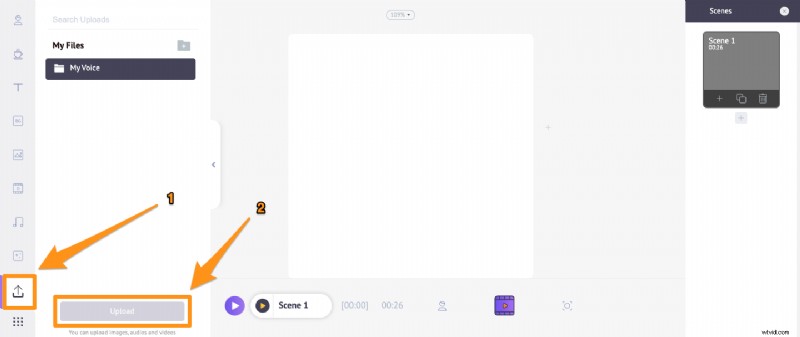
Zodra de video is geüpload, klikt u erop om deze in uw vierkante videoproject te gebruiken. Als je een verticale of liggende video hebt die je goed wilt laten passen bij de vierkante afmetingen, kun je Animaker's videocropper gebruiken. - Klik op Bijsnijden pictogram in de rechterbovenhoek van het canvas, houd vervolgens de randen vast en sleep ze om de video uit te vouwen. Als je klaar bent, klik je op de groene knop met de tekst 'Toepassen' om de wijzigingen op te slaan.
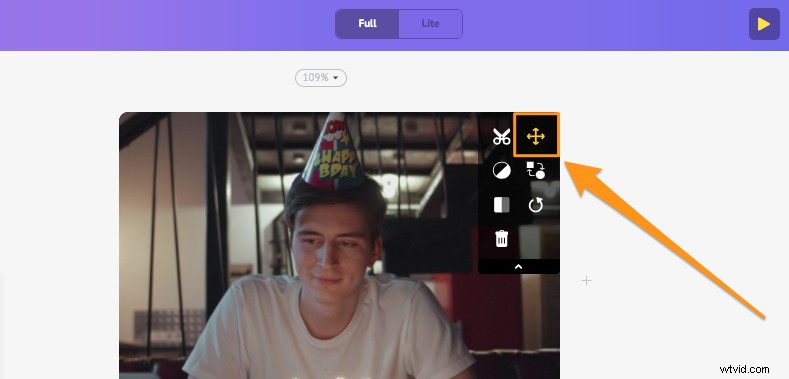
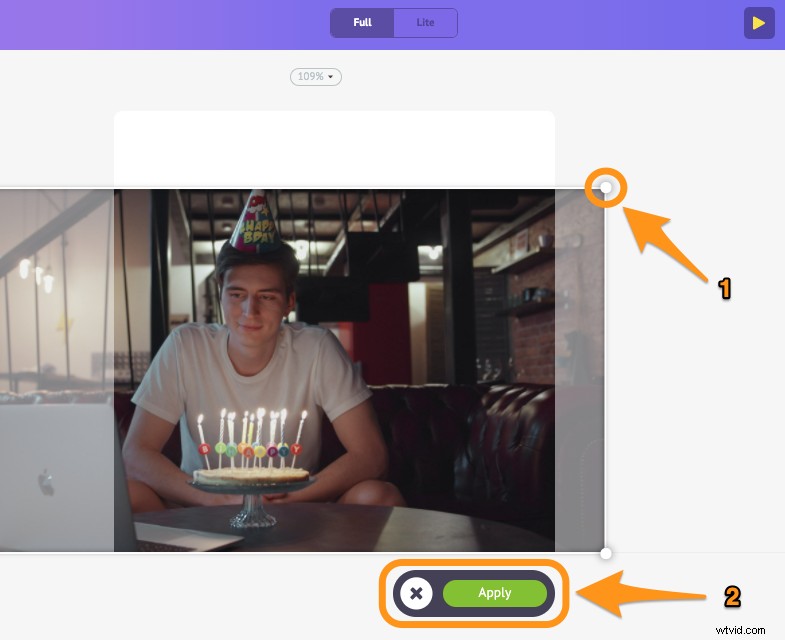
U kunt de lege ruimte echter onderaan en bovenaan laten staan — of aan de rechts en links als het een verticale video is, om tekst toe te voegen aan je vierkante video.
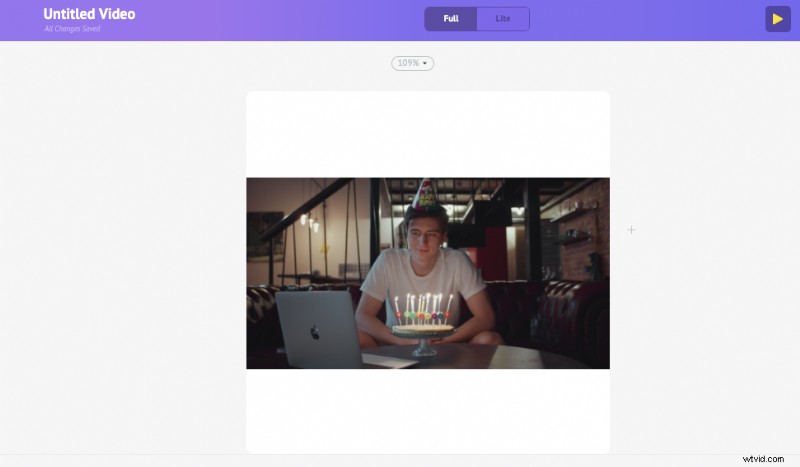
- Als u de witte achtergrondkleur wilt wijzigen, klikt u op het achtergrondgebied. Hierdoor wordt het kleurenpalet onder aan het app-scherm weergegeven. Nu kun je de kleurkiezer of een van de kleuren gebruiken om de kleur in te stellen.
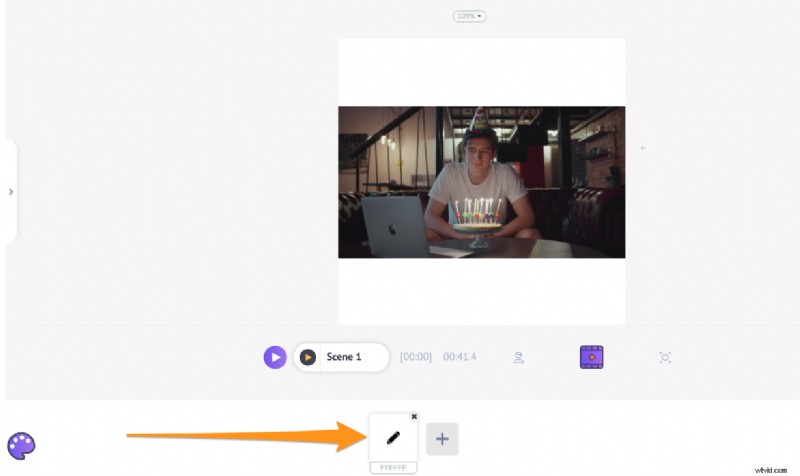
Je kunt je eigen logo's, afbeeldingen en video's op dezelfde manier uploaden als in de 3e stapOf je kunt kant-en-klare beelden en animaties gebruiken uit de enorme ingebouwde bibliotheek van Animaker.
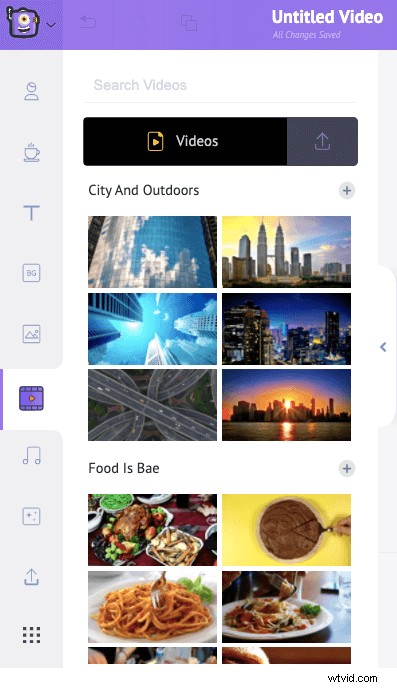
- Als je 'Tekst' aan de video wilt toevoegen, ga je naar het tabblad 'Tekst' en klik je op een van de tekstformaten om deze aan je video toe te voegen.
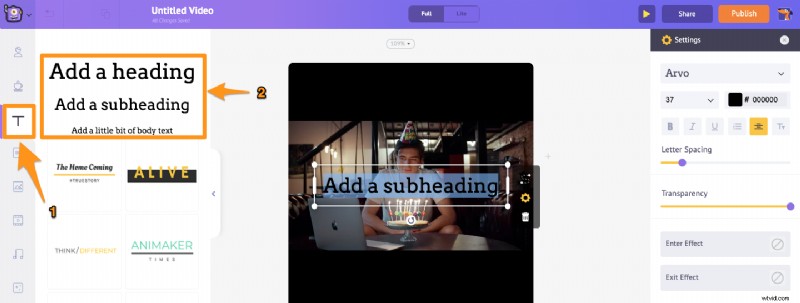
Als je klaar bent met het aanbrengen van de wijzigingen, kun je een voorbeeld van de video bekijken om te zien of alles in orde is. Klik op de afspeelknop naast de publicatieknop in de rechterbovenhoek om een voorbeeld van de hele video te bekijken.
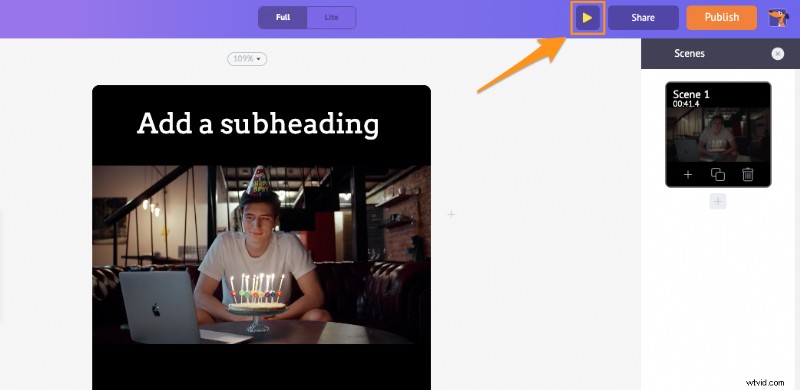
- Als alles er goed uitziet, ga je gang en klik je op 'Publiceren' knop in de rechterbovenhoek, selecteer Video downloaden uit de resulterende vervolgkeuzelijst, kies vervolgens de resolutie van de video en klik op Downloaden.
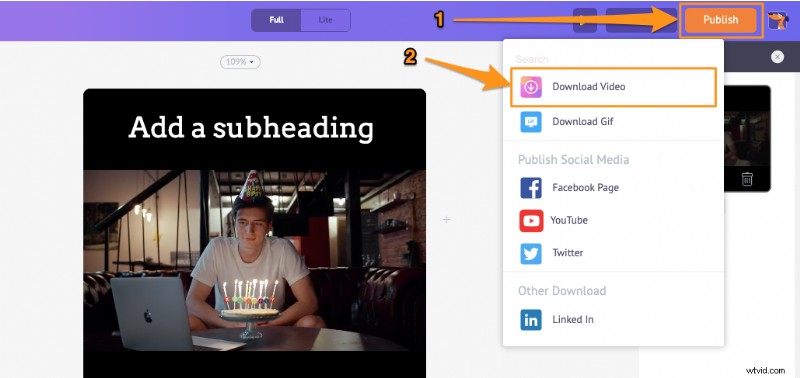
Maak vierkante video's op zowel Android als iOS met InShot
Als je een Android- of iOS-gebruiker bent, kun je een videobewerkingsapp genaamd InShot gebruiken om een vierkante video voor Instagram te maken. zo maak je vierkante video's met InShot:
Open InShot en tik vervolgens op 'Video' om je video te uploaden en te bewerken.
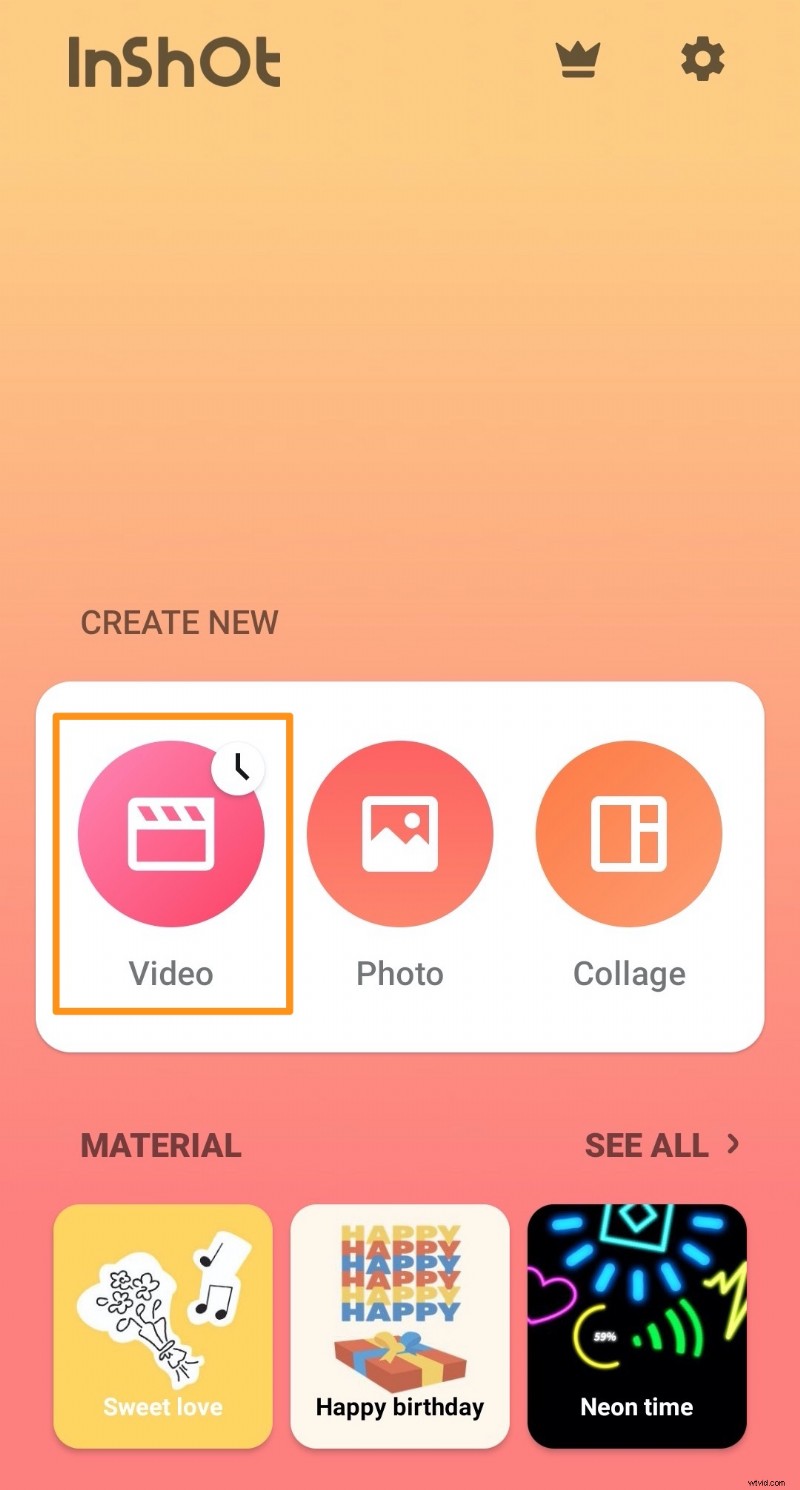
Nadat de video is geüpload, gaat u naar het tabblad 'Canvas' in de hoofdmenubalk.
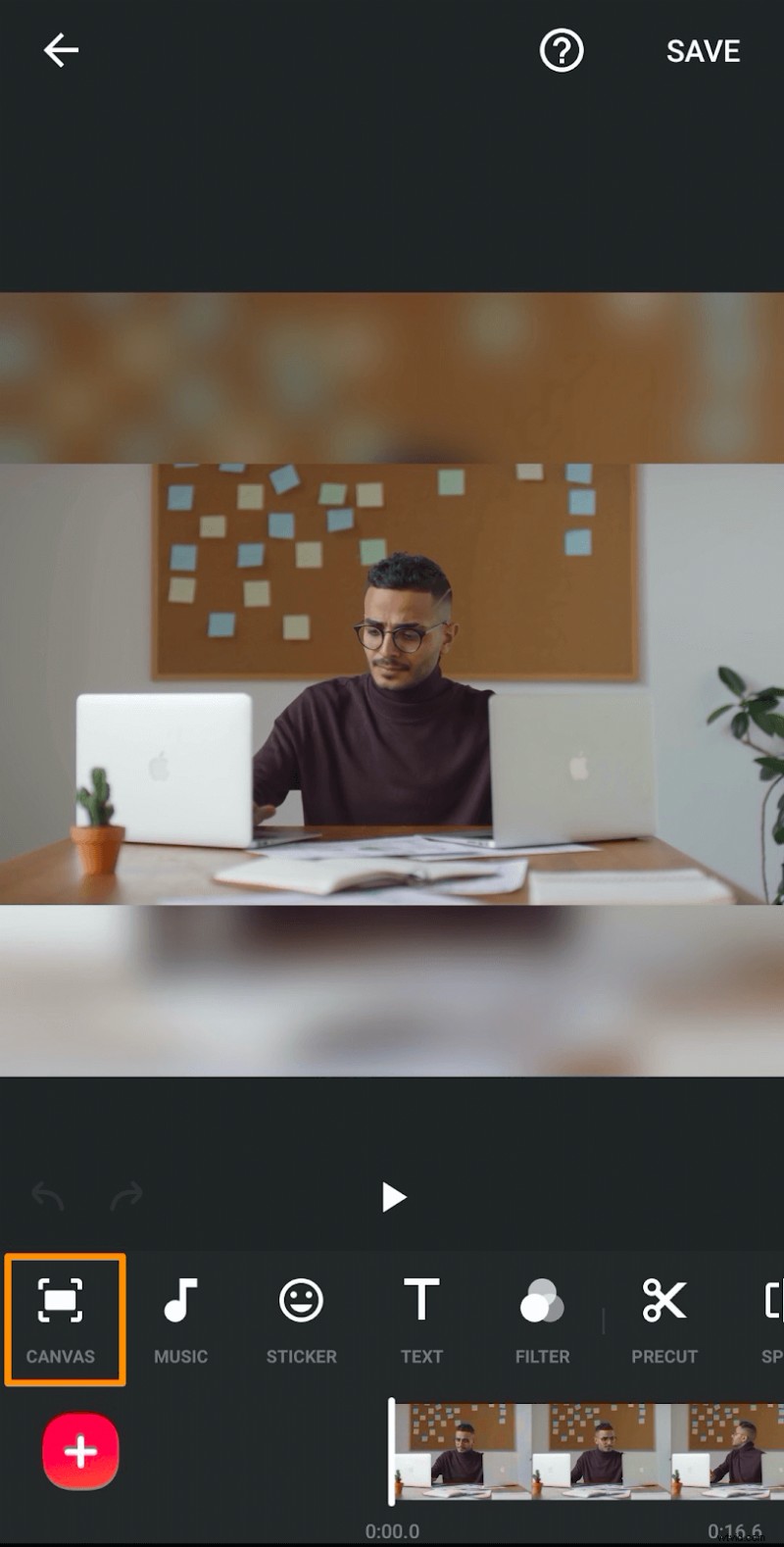
Zoals u kunt zien, is de optie vierkant (1:1) standaard geselecteerd. Optioneel kun je het formaat van je video aanpassen (hoe het moet passen in de vierkante afmetingen) met de schuifregelaar.

Om de video in vierkante afmetingen op te slaan, klikt u op het vinkje pictogram naast de tekst met de tekst CANVAS.
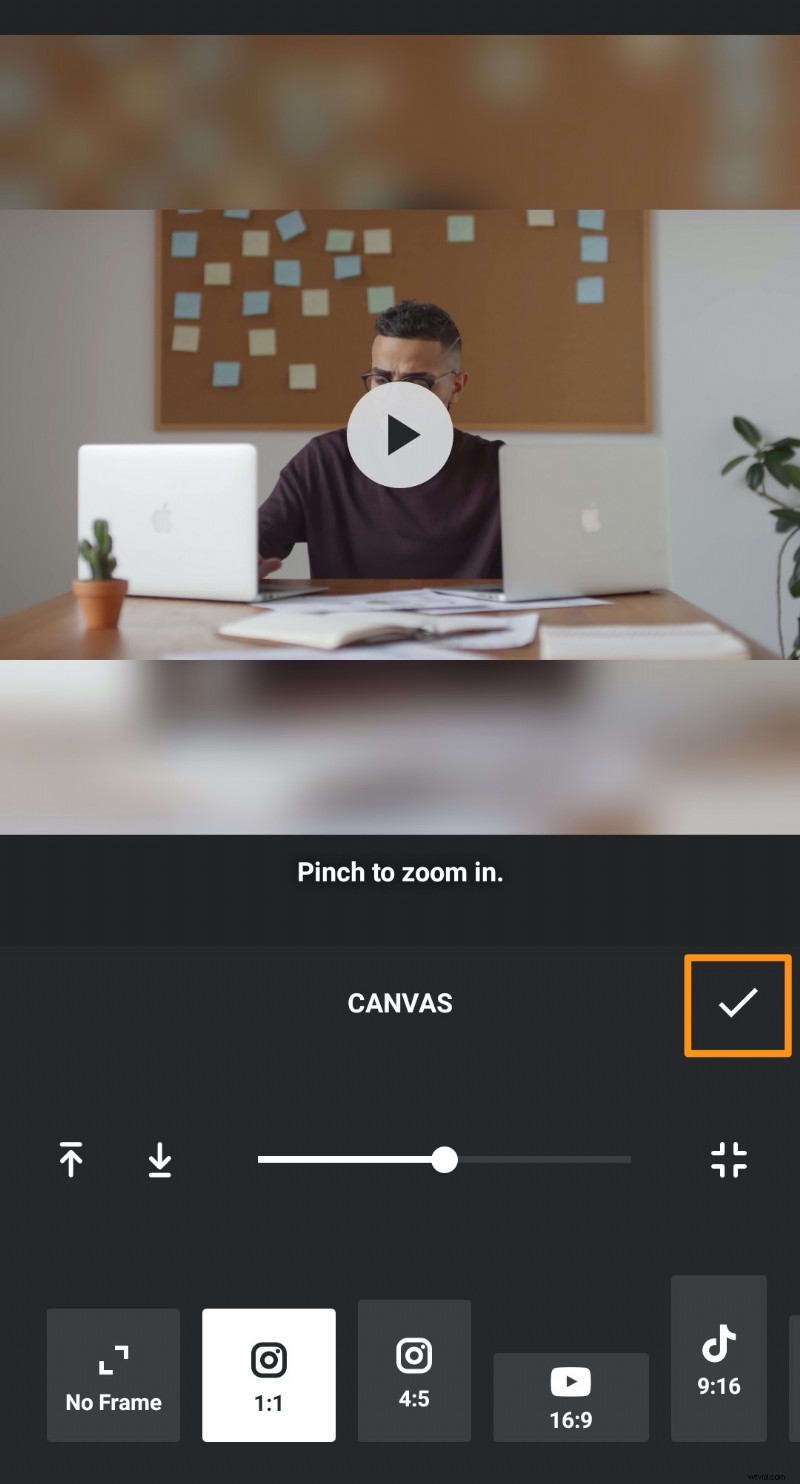
Als je tevreden bent met hoe je vierkante video eruitziet, klik je op de knop OPSLAAN in de rechterbovenhoek van het app-scherm om de video op te slaan.
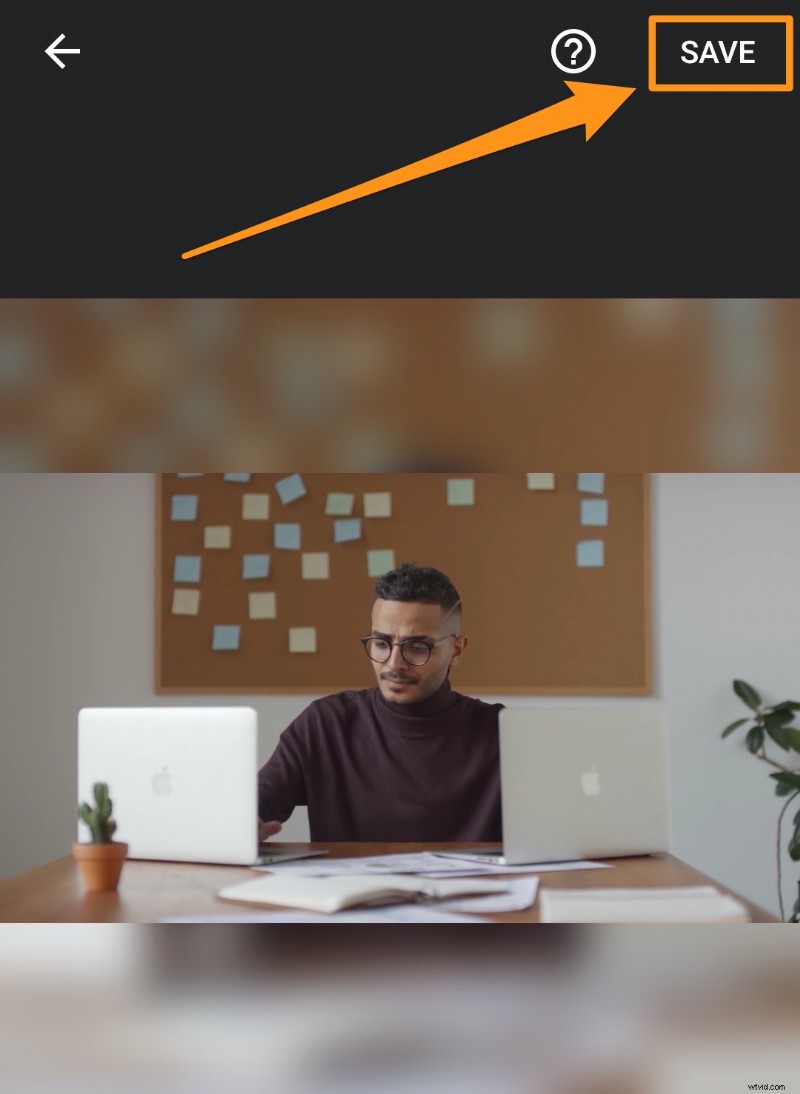
Maak vierkante video's voor Facebook op iOS met Square Fit Photo Video Editor
Als je op zoek bent naar een gratis iOS-app om vierkante video's voor Facebook te maken, kun je Square Fit Photo Video Editor gebruiken.
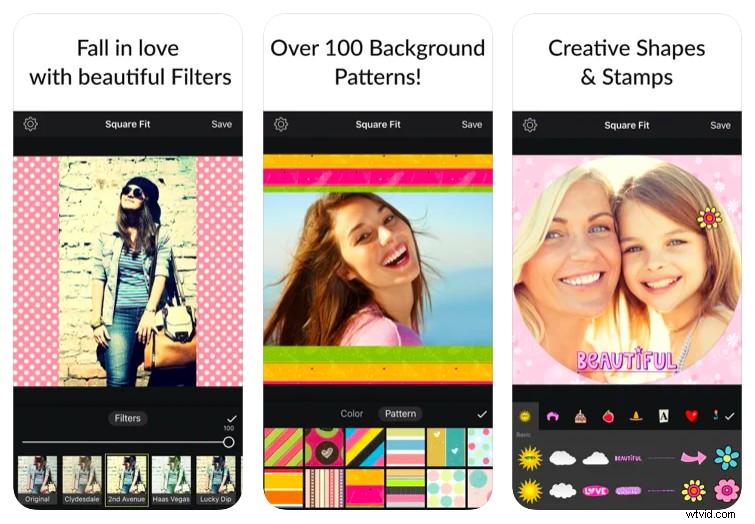
De app heeft talloze moderne achtergrondpatronen, filters, kaders, stickers, enz.
Je hebt iOS 9.1 of hoger nodig om deze app te gebruiken.
Maak vierkante video's voor Facebook op Android met video-editor:vierkante video
Video-editor:Square Video is een gratis Android-app waarmee je prachtige vierkante video's voor Facebook kunt maken.
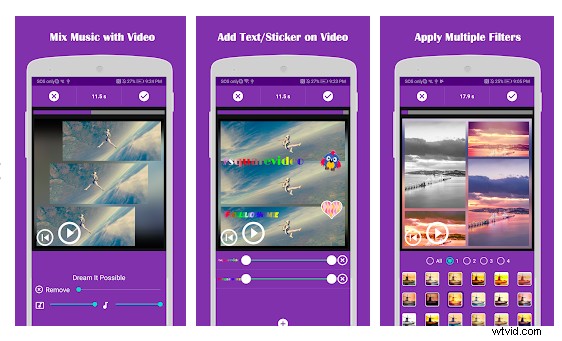
Behalve dat het gebruikers de mogelijkheid biedt om een onscherpe achtergrond in te stellen, is het ongelooflijk gebruiksvriendelijk en kun je video's vastleggen in vierkante afmetingen.
Het geeft je ook de mogelijkheid om je muziekbestanden toe te voegen en in te korten.
Je hebt Android OS 4.1 of hoger nodig om het te gebruiken.
En dat zouden alle tools zijn die je nodig hebt om vierkante video's voor Facebook te maken!
Als je op zoek bent naar merkgebonden, prachtige vierkante video's voor Facebook, kijk dan eens naar de vierkante videomaker van Animaker.
En als je vragen hebt over het maken van vierkante video's voor Facebook, laat het ons dan weten in het commentaargedeelte hieronder.
